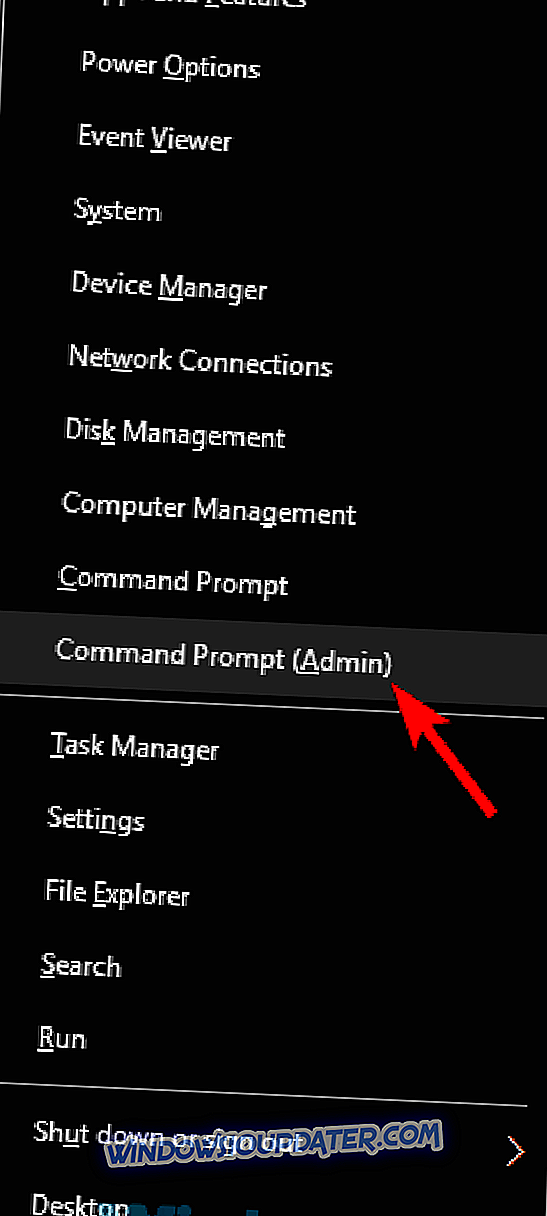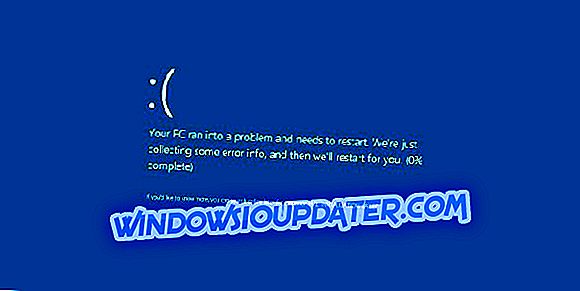Někdy se může při spouštění počítače zobrazit zpráva Neplatná tabulka oddílů . V některých případech může tato chyba zabránit spuštění systému, ale existuje způsob, jak se s touto chybou vypořádat.
Existuje mnoho problémů, které mohou zabránit spuštění počítače a mluvit o problémech. Zde jsou některé z nejčastějších problémů, které uživatelé nahlásili:
- Neplatná tabulka rozbočovačů Zaváděcí systém USB, při spuštění, chyba při spuštění, externí pevný disk, SSD - Tato chyba se může zobrazit, pokud není pořadí spouštění správné, aby se problém vyřešil, zadejte BIOS a zkontrolujte, zda je priorita spouštění správná.
- Neplatná chyba tabulky oddílů načítání operačního systému, nenalezeno zaváděcí zařízení - Tento problém se může objevit v důsledku jiných zařízení USB připojených k počítači. Jednoduše odpojte tato zařízení a pokuste se znovu spustit.
- Neplatná tabulka oddílů Lenovo, Dell, Toshiba, Asus, Lenovo - K tomuto problému může dojít na téměř jakékoli značce počítače a pokud se setkáte s tímto problémem, vyzkoušejte všechna řešení z tohoto článku.
Neplatná chyba tabulky oddílu, jak ji opravit?
- Zkontrolujte prioritu spouštění
- Proveďte opravu spuštění
- Zkontrolujte, zda je druhý pevný disk zaváděcí
- Vypnutí bezpečného spouštění v systému BIOS
- Převeďte jednotku na GPT a poté na typ MBR
- Odpojte jiná zařízení USB
- Použijte příkazový řádek
- Stiskněte klávesu Esc
- UEFI boot
Řešení 1 - Zkontrolujte prioritu spouštění
Podle uživatelů může někdy k tomuto problému dojít, pokud není priorita spouštění správně nakonfigurována. Chcete-li tento problém vyřešit, je třeba zadat BIOS a ručně změnit pořadí spouštění. Chcete-li zjistit, jak to provést na základní desce, doporučujeme vám zkontrolovat návod k základní desce, kde naleznete podrobné pokyny.
Chcete-li problém vyřešit, zkontrolujte, zda jste nastavili pevný disk jako první zaváděcí zařízení a ze spouštěcí sekvence zakážete zařízení USB a další zařízení s pevným diskem. Po provedení změn uložte změny a restartujte počítač a systém by měl být schopen zavést systém.
Řešení 2 - Proveďte opravu při spuštění
Pokud se stále zobrazuje zpráva Neplatná tabulka oddílů, můžete problém s největší pravděpodobností vyřešit provedením opravy při spuštění. Postupujte takto:
- Během spouštění restartujte počítač několikrát. To by mělo vynutit otevření rozšířených možností spuštění. Zvolte Poradce při potížích> Pokročilé možnosti> Oprava při spuštění .
- Vyberte instalaci systému Windows a poté vyberte své uživatelské jméno. V případě potřeby zadejte heslo.
- Nyní se spustí proces opravy.
Po dokončení procesu by měl být problém vyřešen.
Pokud nemůžete zadat rozšířené možnosti spuštění, budete možná muset použít instalační médium systému Windows 10. Chcete-li vytvořit instalační médium, budete potřebovat pracovní počítač s přístupem k Internetu, jednotce flash a nástroji pro vytváření médií.
Jakmile vytvoříte instalační médium, připojte jej k počítači a nabootujte z něj. Nyní vyberte možnost Opravit počítač a zobrazí se obrazovka Pokročilého spuštění.
Řešení 3 - Zkontrolujte, zda je druhý pevný disk zaváděcí
Pokud v počítači používáte duální spouštění, pravděpodobně se zobrazí zpráva Neplatná tabulka oddílů, protože druhý pevný disk není zaváděcí. Chcete-li problém vyřešit, je třeba zavést systém z jakéhokoli operačního systému a pomocí nástroje pro správu disku zkontrolovat druhý pevný disk.
Pokud není druhý pevný disk nakonfigurován jako zaváděcí, změňte toto nastavení a problém by měl být vyřešen.
Řešení 4 - Vypněte bezpečný boot v systému BIOS
Pokud se ve vašem počítači nachází Neplatná tabulka oblastí, problém může být nastavení systému BIOS. Podle uživatelů může někdy funkce bezpečného spouštění způsobit, že se tento problém objeví, a je třeba jej vypnout.
Přestože možnost bezpečného spouštění může poskytnout další ochranu počítače, několik uživatelů uvedlo, že problém vyřešili vypnutím. Chcete-li zjistit, jak tuto možnost v systému BIOS najít a zakázat, doporučujeme vám, abyste si podrobně přečetli návod k základní desce.
Řešení 5 - Převeďte jednotku na GPT a poté na typ MBR
Několik uživatelů uvedlo, že chyba Neplatná tabulka oddílů byla způsobena jejich externím pevným diskem. Chcete-li problém vyřešit, uživatelé navrhují převést tuto jednotku na typ GPT a poté zpět na typ MBR. Existuje několik způsobů, jak toho dosáhnout, ale nejlepší je použít nástroj jiného výrobce, například Průvodce oddílem MiniTool .
- Získejte nyní Minitool Partition Wizard
Tento nástroj vám umožní převést disk na GPT a zpět na typ MBR bez ztráty souboru. Chcete-li být na bezpečné straně, je doporučeno, abyste zálohovat soubory jen v případě. Po převodu jednotky na typ GPT ji znovu převeďte na MBR a problém by měl být vyřešen.
Řešení 6 - Odpojte jiná zařízení USB

Pokud nemůžete zavést systém z důvodu zprávy Neplatná tabulka oddílů, váš problém se pravděpodobně týká jiných zařízení USB. Některá zařízení mohou někdy rušit spouštěcí posloupnost a způsobit tento problém.
Chcete-li tento problém vyřešit, je doporučeno odpojit všechna nezbytná zařízení USB, například externí pevné disky a jednotky flash. Pokud máte čtečku karet, nezapomeňte z ní vyjmout všechny karty a pokusit se znovu spustit počítač. Nejvhodnější je ponechat pouze základní zařízení, jako je klávesnice a myš.
Po vyjmutí nepotřebných zařízení USB zkontrolujte, zda problém přetrvává.
Řešení 7 - Použijte příkazový řádek
Pokud se zobrazí zpráva Neplatná tabulka oblastí, můžete problém vyřešit spuštěním několika příkazů v Příkazovém řádku. Postupujte takto:
- Spusťte příkazový řádek jako správce. Chcete-li to provést, stiskněte klávesu Windows + X az nabídky vyberte příkazový řádek (Admin) . Můžete také použít PowerShell (Admin) .
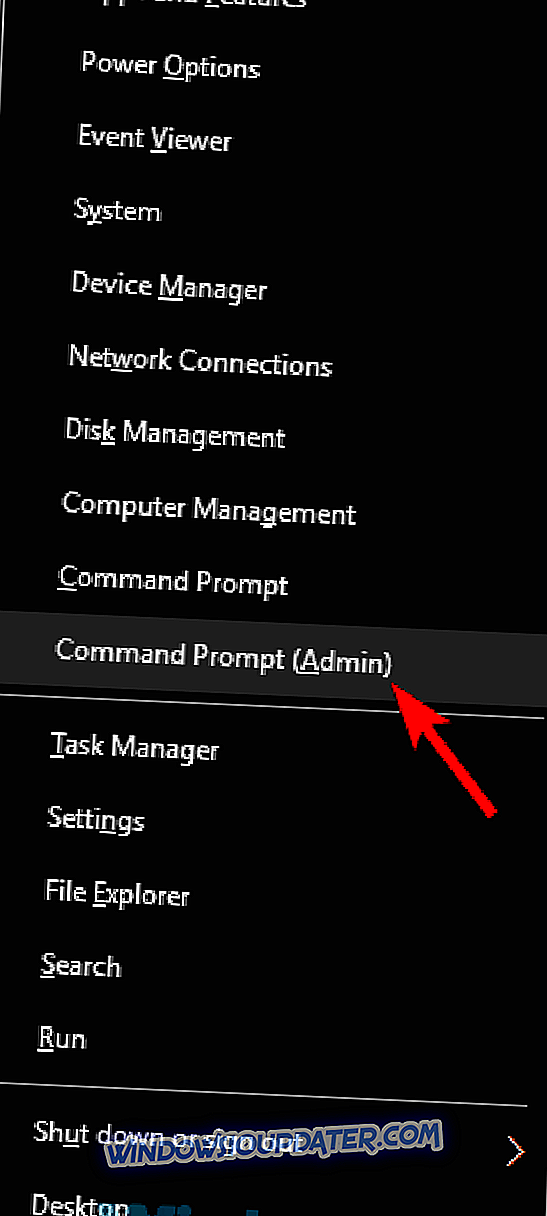
- Po otevření příkazového řádku spusťte následující příkazy:
- X:
- cd / boot
- boot x:
Poznámka: Nahraďte X písmenem, které představuje váš pevný disk. Po spuštění těchto příkazů zkontrolujte, zda problém stále existuje. Pokud nemůžete přistupovat k systému Windows, zkuste tyto příkazy spustit z obrazovky Rozšířené možnosti spuštění.
Řešení 8 - Stiskněte klávesu Esc

Někdy Neplatná tabulka oddílů zabrání spuštění počítače, což může být velký problém. Několik uživatelů však našlo užitečné řešení, které vám může pomoci. Podle nich stačí stisknout klávesu Esc na klávesnici a budete moci spustit systém Windows bez jakýchkoliv problémů.
Mějte na paměti, že se jedná pouze o řešení, takže budete muset tento problém opakovat, kdykoli se vyskytne problém.
Řešení 9 - UEFI boot
Podle uživatelů se při pokusu o zavedení z USB flash disku zobrazí zpráva Neplatná tabulka oddílů. Aby bylo možné tento problém vyřešit, uživatelé doporučují přepnout na zavádění UEFI při spouštění z jednotky USB flash.
K tomu budete muset zadat BIOS a změnit typ spouštění. Poté budete moci bez problémů spustit z USB flash disku.
Neplatná tabulka oddílů může být nepříjemnou chybou a zabránit správnému spuštění systému. Problém je s největší pravděpodobností způsoben konfigurací systému BIOS nebo jinými zařízeními USB, ale měli byste být schopni problém vyřešit pomocí některého z našich řešení.